„Microsoft Edge“ veikia privatus arba inkognito režimaskaip ir visos kitos naršyklės. Kaip ir visos kitos naršyklės, numatytoji „Microsoft Edge“ paleidimo būsena yra normalus naršymo režimas. Pagal nutylėjimą nė viena naršyklė neatsidaro privačiame režime. Jei norite, kad pasirinkta naršyklė visada būtų atidaryta privačiu režimu, jums reikės įsilaužimo ar triuko, kad tai padarytumėte. Pvz., Norėdami paleisti „Chrome“ inkognito režimu, turite sukurti nuorodą ir prie jos pridėti jungiklį. Tas pats triukas gali būti naudingas paleidžiant „Microsoft Edge“ privačiu režimu.
„Microsoft Edge“ privačiame režime
Dešiniuoju pelės mygtuku spustelėkite bet kurią darbalaukio dalį ir eikite į Naujas> Nuoroda.

Vietos lauke įveskite šiuos duomenis;
%windir%System32cmd.exe /c start shell:AppsFolderMicrosoft.MicrosoftEdge_8wekyb3d8bbwe!MicrosoftEdge -private
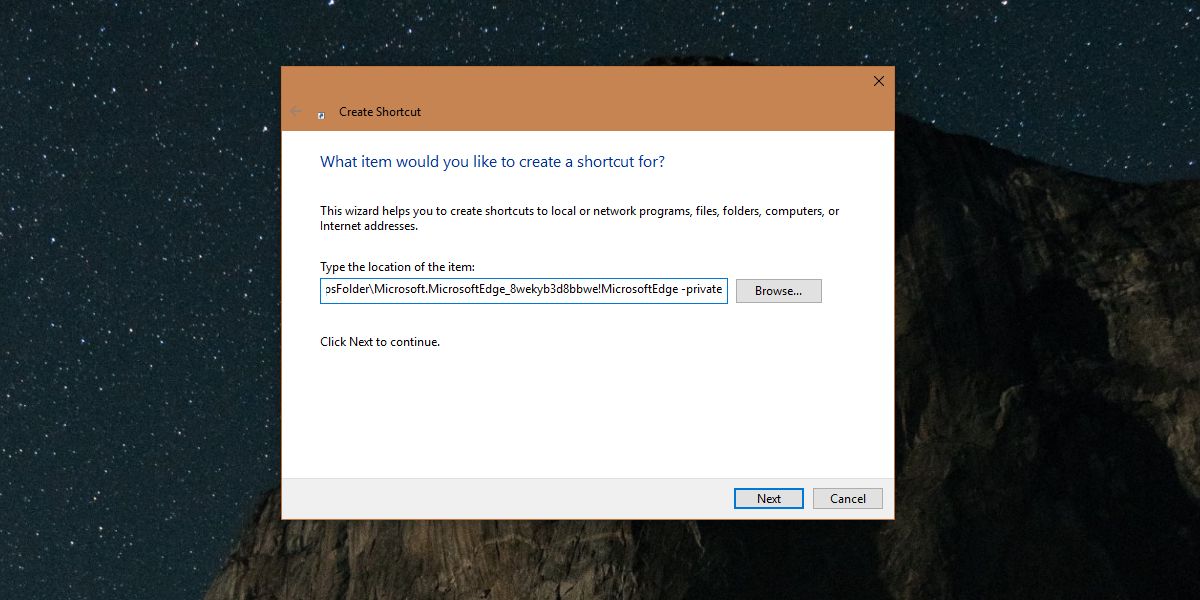
Pavadink tai kažkuo, ką lengva atpažintikoks yra nuoroda, pvz., „Edge In Private“ ar kažkas panašaus, ir jūs jau viskas. Spartusis klavišas pasirodys darbalaukyje ir jame bus komandų eilutės piktograma. Tai painioja, todėl dešiniuoju pelės mygtuku spustelėkite nuorodą ir pasirinkite Ypatybės.
„Properties“ lange eikite į nuorodą „Shortcut“. Jei norite naudoti tą pačią piktogramą, kurią turi „Microsoft Edge“, lauke „Ieškokite piktogramų šiame faile“ galite įvesti šiuos dalykus.
%SystemRoot%SystemAppsMicrosoft.MicrosoftEdge_8wekyb3d8bbweMicrosoftEdge.exe
Jei norite naudoti kitą piktogramą, jei ne, neNorėdami sumaišyti „Microsoft Edge“ privačiame šaukinyje su įprastu, galite atsisiųsti kitą piktogramą ir ją pasirinkti spustelėdami mygtuką Naršyti tame pačiame skirtuke.
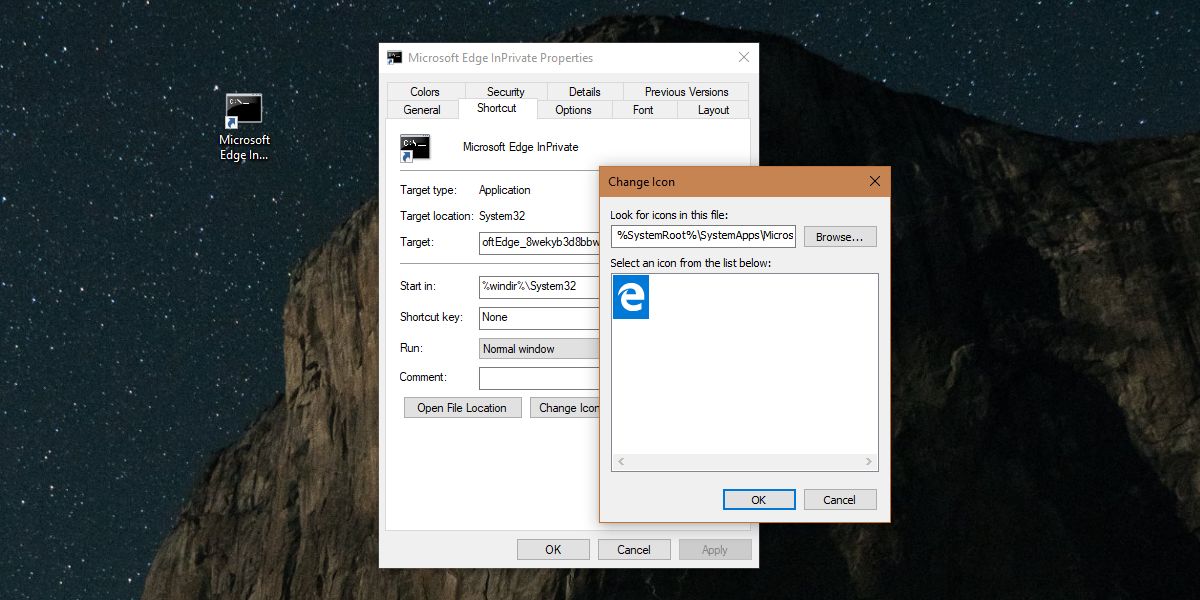
Tai, ką šis šaukinys iš esmės daro, yra tasatidaro „Microsoft Edge“ jungikliu „-privatus“. Kai kurios „Windows“ programos palaiko jungiklius. „Chrome“ yra vienas akivaizdus to pavyzdys. Skirtumas tarp „Chrome“ ir „Microsoft Edge“ yra tas, kad „Chrome“ yra „Win32“ programa, o „Edge“ yra pagrindinė UWP programa, kuri neleidžia jums pridėti jungiklio prie jo nuorodos. Lauko paprasčiausiai negalima redaguoti. Štai kodėl nuorodą reikia sukurti naudojant aukščiau pateiktą metodą. Naudodami „Chrome“, galite naudoti kontekstinio meniu elementą Siųsti į, norėdami sukurti nuorodą ir redaguoti lauką Tikslas.
Galite prisegti nuorodą į užduočių juostą arbaPradėkite meniu, atsižvelgiant į tai, kas jums tinka, ir naudokite jį paleisdami „Microsoft Edge“ asmeniniame režime. Aišku, tai yra tada, kai norite paleisti „Edge“ privačiu režimu ir nenorite, kad turite pereiti įprastą „Edge“ langą arba naudoti „Edge“ esančias šuolių sąrašo parinktis. Jei šuolių sąrašo parinktis jums tinka, galite dešiniuoju pelės mygtuku spustelėti piktogramą Kraštas ir pasirinkti parinktį Naujas „InPrivate“ langas.













Komentarai